Gespreksinformatie instellen in Verkoophub-app
Belangrijk
Vanaf juni 2024 gebruikt Gespreksinformatie de Microsoft Azure OpenAI-service om gespreksgegevens en transcripties te verwerken. Als uw Dynamics 365 Sales-organisatie zich in een regio bevindt waar de Azure OpenAI-service niet beschikbaar is, worden uw gespreksgegevens en transcripties in de dichtstbijzijnde regio verwerkt waar de Azure OpenAI-service beschikbaar is.
Door Microsoft Teams of andere kiezers van derden samen met gespreksinformatie in Dynamics 365 Sales te gebruiken, kunnen organisaties klantinteracties omzetten in inkomsten. Door te bellen met deze kjiezers kunnen verkopers bedrijfskritische inzichten bekijken, zowel tijdens het gesprek, in realtime, als daarna.
Configureer als beheerder gespreksinformatie voor de kiezer die uw verkopers gebruiken.
Als u over de Dynamics 365 Sales Enterprise-licentie beschikt, kunt u Teams-oproepopnamen inschakelen via het deelvenster voor snelle instellingen. Ga naar de pagina Aan de slag met digitale verkoop onder App-instellingen in uw verkoop-app.
Meer informatie over gespreksinformatie voor Sales Enterprise-licentie.
Licentie- en rolvereisten
| Vereistetype | U moet over het volgende beschikken |
|---|---|
| Licentie | Dynamics 365 Sales Premium of Dynamics 365 Sales Enterprise Meer informatie: Dynamics 365 Sales-prijzen |
| Beveiligingsrollen | systeembeheerder Meer informatie: Vooraf gedefinieerde beveiligingsrollen voor Verkoop |
Vereisten voor Microsoft Teams
Een installatie van Microsoft Teams Telefoonsysteem en een geldige licentie om het te gebruiken. Stel uw telefoonsysteem in.
Een licentie om Teams te gebruiken. Meer informatie over licenties voor Microsoft Teams-invoegtoepassingen.
Teams-kiezer ingeschakeld en geconfigureerd voor uw organisatie
(Optioneel) Stel een eigen opslag in voor oproepopnamen als u uw eigen Azure-opslag wilt gebruiken voor het opslaan van oproepopnamen en transcripties, en de gespreksinzichten. Anders gebruikt de toepassing door Microsoft geleverde opslag.
Vereisten voor kiezers van derden
Een geldige licentie en abonnement om de kiezers van derden te gebruiken. Raadpleeg de documentatie van uw telefonieprovider om het telefoonsysteem en de kiezer in te stellen.
De instellingenpagina voor gespreksinformatie openen
Selecteer Gebied wijzigen in de linkerbenedenhoek van de pagina en selecteer vervolgens Sales Insights-instellingen.
Selecteer onder Productiviteit de optie Gespreksinformatie.
Een opnamebeleid maken of bewerken
Opnamebeleid definieert de oproepprovider, beveiligingsrollen en opnameopties. U kunt meerdere opnamebeleidsregels maken en deze toewijzen aan verschillende beveiligingsrollen. U kunt bijvoorbeeld een opnamebeleid maken voor uw verkoopmanagers waarmee ze gesprekken automatisch kunnen opnemen en een ander beleid voor uw verkopers waarmee ze gesprekken handmatig kunnen opnemen. Als uw verkopers meerdere gespreksproviders gebruiken, kunt u voor elke provider een opnamebeleid maken.
Selecteer uw oproepprovider in de sectie Oproepproviders en opnemen. Selecteer bijvoorbeeld Teams om een opnamebeleid te maken voor uw Teams-oproepen. Als u een bestaand beleid wilt bewerken, selecteert u het beleid in de tabel Opnamebeleid in deze sectie.
Opmerking
In deze sectie worden alleen de providers vermeld die zijn geconfigureerd en geïntegreerd. Als u uw provider niet ziet staan, controleert u de vereisten die in dit artikel worden vermeld.
Geef in het deelvenster Nieuw opnamebeleid een unieke naam op voor het beleid.
Configureer de beveiligingsrollen en opnameopties zoals beschreven in de volgende tabel.
Optie Omschrijving Opnameopties Selecteer een optie voor het starten van gespreksopnames: - Handmatig alle deelnemers opnemen: selecteer deze optie om verkopers toe te staan handmatig de opname te starten wanneer een oproep begint en alle deelnemers op te nemen.
- Alle deelnemers handmatig opnemen, verkopers worden automatisch opgenomen: selecteer deze optie om verkopers automatisch op te nemen wanneer een oproep begint. Verkopers kunnen op elk moment beginnen of stoppen met het opnemen van de klant.
- Automatisch alle deelnemers opnemen: selecteer deze optie om automatisch alle deelnemers aan de oproep op te nemen.
- Automatisch alle deelnemers opnemen, verkopers kunnen stoppen met opnemen: selecteer deze optie om automatisch alle deelnemers aan de oproep op te nemen. Verkopers kunnen de opname op elk moment stoppen.
Opnamebeleid inschakelen voor Specificeert de beveiligingsrollen waarop het beleid van toepassing is. Zorg ervoor dat de geselecteerde beveiligingsrollen leesbevoegdheden hebben voor de tabel Opname. Deze tabel is beschikbaar onder aangepaste entiteiten.
Tips:- Selecteer alle beveiligingsrollen om de functie voor uw hele organisatie te implementeren.
- Maak voor een gefaseerde implementatie in uw organisatie verschillende beveiligingsrollen voor elke groep gebruikers en wijs vervolgens de beveiligingsrol dienovereenkomstig toe.
De wijzigingen opslaan. Als u Gespreksinformatie voor het eerst configureert, gaat u verder met de volgende sectie om de instellingen voor gespreksinformatie te configureren.
Instellingen voor gespreksinformatie configureren
Configureer de instellingen om aan te geven waar uw gespreksopnamegegevens worden opgeslagen, de bewaarperiode en de trefwoorden en concurrenten die u tijdens oproepen wilt volgen.
Configureer in de sectie Opslag voor gespreksopnamen de opslaggerelateerde opties zoals beschreven in de volgende tabel.
Optie Beschrijving Opslag voor gespreksopnames Selecteer een optie om uw gespreksopnamen voor analyse op te slaan: - Door Microsoft geleverde opslag: selecteer deze optie als u de opslagruimte van Microsoft wilt gebruiken. Deze optie is standaard geselecteerd en we raden u aan deze niet te wijzigen, tenzij u gespreksopnamegegevens langer dan 90 dagen moet bewaren.
-
Uw eigen Azure-opslag: selecteer deze optie als u uw eigen Azure-opslag wilt gebruiken. U moet deze optie selecteren om gespreksopnamegegevens langer dan 90 dagen te bewaren. Nadat u deze optie hebt geselecteerd, voert u de Naam van de opslag en Naam van de container in die u hebt gemaakt voor gespreksinformatie in uw Azure Portal.
Meer informatie over het configureren van uw opslag.
Bewaarbeleid Selecteer hoe lang u gespreksopnamegegevens wilt bewaren. De toepassing verwijdert de gegevens wanneer de tijdslimiet wordt bereikt. Meer informatie over gegevensbehoud en -toegang.
Voor door Microsoft geleverde opslag bedragen de beschikbare bewaartermijnen 30 dagen en 90 dagen. Als uw organisatie een langere retentieperiode vereist, moet u uw eigen opslag gebruiken.Configureer onder Zakelijke instellingen de volgende instellingen:
Voeg in de sectie Gesprekken bijhouden de trefwoorden en concurrenten toe die uw organisatie wil bijhouden tijdens gesprekken. Het toevoegen van trefwoorden en concurrenten is een verplichte algemene instelling die wordt toegepast op alle verkoopgesprekken in de organisatie. Als u gespreksinformatie wilt inschakelen, moet u ten minste één trefwoord en ten minste één concurrent instellen. U kunt trefwoorden en concurrenten indien nodig later bijwerken. Meer informatie over het configureren van trefwoorden en concurrenten in gespreksinhoud.
Laat in de sectie Geautomatiseerde samenvattingen de optie Gespreksoverzicht inschakelen geselecteerd om uw verkopers de notities te laten bekijken na hun telefoontjes. Meer informatie over de pagina met het gespreksoverzicht.
(Optioneel) Selecteer in de sectie Toestemming van gegevens en privacy de optie Alleen-lezen toegang tot gegevens toestaan zodat Microsoft de kwaliteit van inzichten kan verbeteren door alleen-lezen toegang te geven tot de gegevens van uw organisatie in gespreksinformatie.
(Optioneel) Selecteer in de sectie Nieuwe en toekomstige functies de preview-functies die u wilt inschakelen voor uw Dynamics 365-organisatie. Meer informatie over het inschakelen van nieuwe en komende functies.
Selecteer Publiceren. Lees in het bericht dat verschijnt de algemene voorwaarden en de privacyverklaring en selecteer vervolgens Aan de slag.
Notitie
Gespreksinformatie ondersteunt meerdere talen. Verkopers kunnen hun gesprekstaal kiezen in de dialer nadat ze het gesprek zijn begonnen. Voor meer informatie, zie Teams-oproepen maken en ontvangen in Dynamics 365
Nieuwe en komende functies inschakelen
De volgende preview-functies zijn beschikbaar voor gespreksinformatie:
- Persoonsgegevens verbergen (preview)
- Gesprekcategorisering inschakelen voor korte gesprekken (preview)
Persoonlijke gegevens verbergen (preview)
Om te voldoen aan de voorschriften van de Payment Card Industry (PCI), moeten organisaties persoonsgegevens beschermen die door klanten worden gedeeld tijdens gesprekken. Wanneer u de optie om persoonsgegevens te verbergen inschakelt, worden creditcardgegevens zoals creditcardnummer, vervaldatum en CVV gemaskeerd voordat een transcriptie wordt opgeslagen. Meer informatie over gesprekstranscripties.
[Deze sectie maakt deel uit van de voorlopige documentatie en kan nog veranderen.]
Belangrijk
- Dit is een preview-functie.
- Preview-functies zijn niet bedoeld voor productiegebruik en bieden mogelijk beperkte functionaliteit. Voor deze functies gelden aanvullende gebruiksvoorwaarden. Bovendien zijn ze beschikbaar vóór een officiële release zodat klanten vroeg toegang kunnen krijgen en feedback kunnen geven.
Om te voldoen aan voorschriften van de Payment Card Industry, moeten organisaties persoonsgegevens beschermen die door klanten worden gedeeld tijdens gesprekken. Wanneer u de optie om persoonsgegevens te verbergen inschakelt, worden accountnummer, vervaldatum en CVV gemaskeerd voordat de gesprekstranscriptie wordt opgeslagen.
Ga naar de sectie Nieuwe en komende functies en selecteer Creditcardgegevens verbergen in transcripties om creditcardgegevens te maskeren in de transcripties van toekomstige gesprekken voordat ze worden opgeslagen. Momenteel worden de vermeldingen van het creditcardnummer in de audio niet geredigeerd.
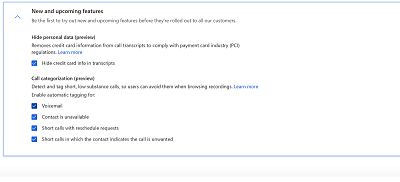
Gesprekcategorisering inschakelen voor korte gesprekken (preview)
[Deze sectie maakt deel uit van de voorlopige documentatie en kan nog veranderen.]
Belangrijk
- Dit is een preview-functie.
- Preview-functies zijn niet bedoeld voor productiegebruik en bieden mogelijk beperkte functionaliteit. Voor deze functies gelden aanvullende gebruiksvoorwaarden. Bovendien zijn ze beschikbaar vóór een officiële release zodat klanten vroeg toegang kunnen krijgen en feedback kunnen geven.
Als u hebt gekozen voor Automatische opname om alle klantgesprekken op te nemen, kunt u oproepcategorisering inschakelen om uw verkoopteam te helpen snel oproepen te identificeren die geen bruikbare inhoud bevatten, zoals oproepen die naar de voicemail gingen en oproepen die niet werden beantwoord. Meer informatie: Categoriseringstag bekijken voor korte gesprekken (preview)
Ga naar de sectie Nieuwe en komende functies, selecteer Gesprekscategorisering (preview), selecteer het type oproepen die u wilt detecteren en taggen.
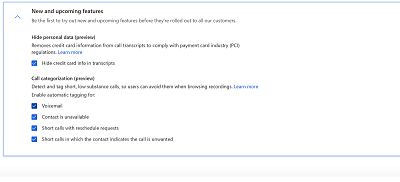
Kunt u de opties in uw app niet vinden?
Er zijn drie mogelijkheden:
- U beschikt niet over de vereiste licentie of rol. Controleer het gedeelte Licentie- en rolvereisten bovenaan deze pagina.
- Uw beheerder heeft de functie niet ingeschakeld.
- Uw organisatie gebruikt een aangepaste app. Neem contact op met uw beheerder voor exacte stappen. De stappen die in dit artikel worden beschreven, zijn specifiek voor de kant-en-klare Verkoophub- en Sales Professional-app.
